Úprava kontaktu v iKelp Pokladňa
V tomto článku Vám predstavíme úpravu kontaktov. Nižšie nájdete bližší popis jednotlivých možností, ktoré je možné pri úprave kontaktu vyplniť. Kontakt je možné upraviť po jeho vyhľadaní v zozname kontaktov a následnom kliknutí na tlačidlo Viac.
Navigačný panel aplikácie

- Zatvoriť - vrátiť sa na predchádzajúcu stránku. Pozor, vykonané zmeny sa neuložia.
- Uložiť - po vykonaní zmien je tieto zmeny potrebné kliknutím na tlačidlo Uložiť. V opačnom prípade sa vykonané zmeny neaplikujú.
- Zabudnúť kontakt - zebudnutie kontaktu a zrušenie všetkých osobných údajov. Ak je zákazník registrovaný a má prístup do svojho profilu vie aj takto požiadať o zrušenie účtu z dôvodu GDPR.
- Vymazať - tlačidlo slúži na vymazanie kontaktu. Kontakt je možné vymazať len v prípade, že kontakt nie je naviazaný na žiadny doklad. V prípade, že už nechcete s dokladom ďalej pracovať a tvoriť na kontakt doklady, je možné na danom kontakte v záložke Základné nastaviť Zákaz predaja.
- Návod - odkaz na návod príslušnej časti aplikácie.
Úprava kontaktu
Popis jednotlivých záložiek formulára aplikácie:
Prehľad
Záložka "Prehľad" pri úprave kontaktu v iKelp Pokladňa.
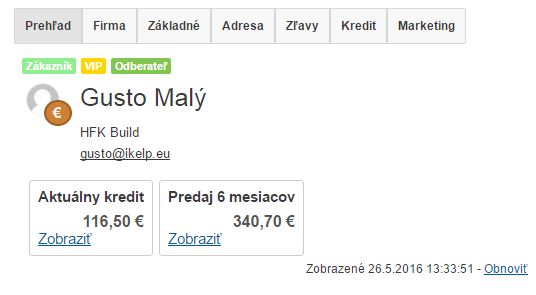
-
Úroveň prístupu - zobrazenie úrovne prístupu do aplikácie, či je daný kontakt v systéme vedený ako Zákazník / Užívateľ.
-
Zaradenie do skupiny - v prípade, že zákazník je zaradený medzi VIP, táto informácia sa zobrazuje aj v prehľade. Rovnako sa zobrazuje na kontakte aj to či je evidovaný ako odberateľ alebo dodávateľ. Ak má kontakt nastavenú úroveň prístupu Užívateľ a má pridelené užívateľské práva podľa niektorej z prednastavených skupín, zobrazuje sa táto skupina.
-
Meno a priezvisko - meno a priezvisko kontaktu, tento údaj sa pri editácii kontaktu zobrazuje aj v pravom hornom rohu aby bolo jasné, ktorý kontakt sa upravuje.
-
Email - kontaktný email zákazníka / užívateľa.
-
Zľavy - zobrazenie zliav (cenníkov) ktoré má daný kontakt priradené.
-
Aktuálny kredit - zobrazenie aktuálneho kreditu, ktorý má zákazník dostupný. Kliknutím na tlačidlo Zobraziť, sa zobrazia detailné informácie o pohyboch kreditu na kontakte v záložke Kredit.
- Predaj za 6 mesiacov - zobrazenie obratu zákazníka za posledných 6 mesiacov. Po kliknutí na tlačidlo Zobraziť sa zobrazia doklady daného kontaktu v histórii dokladov.
Základné
-
VIP kontakt - kontakt je označený ako VIP pre najjednoduchší výber kontaktu pri predaji.
-
Zákaz predaja - na kontakt nebude možné vytvárať doklady a pri pripojení kontaktu k objednávke budete upozornený, že kontakt má nastavený zákaz predaja.
-
Meno - meno kontaktu.
-
Priezvisko - priezvisko kontaktu.
-
Tel. číslo - telefónne číslo. (V prípade, že je kontakt evidovaný ako dodávateľ, je možné zadať tel. číslo kontaktnej osoby u dodávateľa.)
-
Email - email na kontakt.
-
Zák. karta - číslo zákazníckej karty. (Ak využívate vernostný systém pre zákazníkov, viete tak pomocou karty a čítačky rýchlo vybrať kontakt z adresára.)
-
Poznámka - poznámka ku kontaktu. (Pridaná poznámka sa následne zobrazí v predaji, pri výbere daného kontaktu.)
-
Úroveň prístupu - nastavenie definuje, či sa nový kontakt bude v systéme zakladať ako užívateľ alebo zákazník. Od daného nastavenia sa následne odvíjajú aj ďalšie možnosti v aplikácii.
- Užívateľ - ak sa kontakt zakladá ako užívateľ, má následne možnosť pracovať ako užívateľ v aplikácii. Ak vytvárate nového užívateľa, po potvrdení nastavenia sa zobrazí ďalšia záložka s nastavením práv užívateľa.
- Zákazník - ak je kontakt vytvorený ako zákazník, je možné daný kontakt vyberať pri predaji, je možné mu definovať pri predaji rôzne zľavy a pod. Rovnako má zákazník možnosť sa sám zaregistrovať a využívať rôzne výhody.
-
Prihlásenie - nastavenie definuje, či má kontakt možnosť prihlásenia do systému. (V prípade, že kontakt má možnosť sa do systému prihlásiť, je možné zadefinovať prihlasovacie heslo.).
- PIN - na autorizovanom zariadení je možné sa prihlasovať pomocou PIN čísla. Jedná sa o skrátené prihlasovanie na autorizovanom zariadení, aby obsluha nemusela zadávať prihlasovací email. Okrem PINu je možné použiť aj prihlásenie pomocou karty, čipu, alebo náramku s RFID kedy obsluha len zadá napr. kartu k čítačke a systém ju automaticky prihlási. Viac informácií o tejto možnosti a potrebných nastaveniach sa dočítate v návode Prihlásenie pomocou čítačky v iKelp Pokladňa. (Zariadenie vie autorizovať užívateľ, ktorý má na daný úkon právo. Zariadenie je možné po prihlásení do systému na danom zariadení autorizovať (overiť) kliknutím na tlačidlo Autorizovať v Menu.)
-
Pridať obchodné meno, IČO, DIČ, SBL - v prípade, že kontakt ktorý evidujete je firma s platnými obchodnými údajmi, po kliknutí na tlačidlo sa zobrazí ďalšia záložka Firma, kde je možné tieto údaje vyplniť.
Adresa
-
Ulica - ulica.
-
Mesto, psč - mesto, poštové smerovacie číslo.
-
Poznámka - poznámka k adrese, Poschodie, meno na zvončeku. (Údaj je vhodné vypĺňať napr. v prípade, že je v systéme využívaný aj systém donašky, kedy je možné si takto nadefinovať presnejšie údaje na donášku pre zákazníka.)
Zľavy
Záložka Zľavy na kontakte
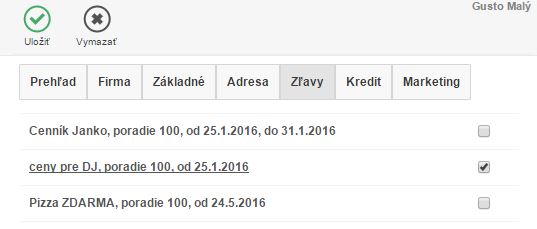
Kontaktu je možné pridelovať rôzne zľavy. Jedná sa o zľavový systém, v ktorom môžu byť nadefinované rôzne pravidlá zliav, či už pre daný kontakt, skupinu kontaktov alebo všetkých zákazníkov. V danej záložke sa nachádza zoznam zliav (cenníkov), ktoré je možné danému kontaktu priradiť. V zozname je:
- Názov - zľavového cenníka.
- Poradie - ktoré určuje ako sa budú jednotlivé zľavy aplikovať v prípade, že má zákazník definovaných viacej nadefinovaných zliav.
- Platnosť - ktorá určuje od kedy je zľava pre kontakt platná. V prípade, že platnosť do nie je uvedená, cenník má neobmedzenú platnosť.
Kredit
Záložka Kredit na kontakte a jeho prehľad
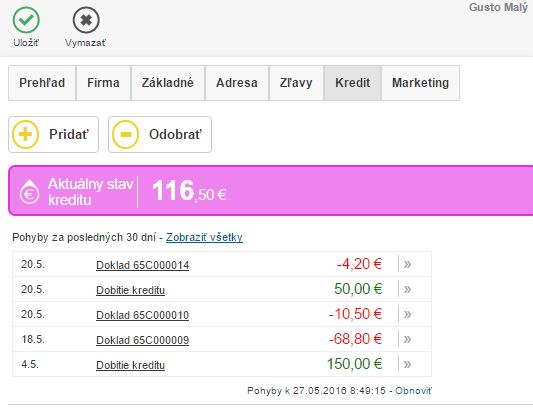
- V prípade, že si zákazník dobil kredit, v danej záložke je možné sledovať jeho pohyb. Zobrazuje sa aktuálny stav kreditu na kontakte, ako aj história pohybov kde sú vidieť jednotlivé pohyby kreditu. Jeho dobíjanie, ako aj následné čerpanie. Ak daný užívateľ má právo na ručnú úpravu kreditu, zobrazuje sa v záložke Kredit aj Tlačidlo na Pridať, resp. Odobrať, čím je možné ručne korigovať v prípade potreby výšku kreditu zákazníka. Ručnú korekciu je možné vykonať aj v zozname kontaktov, kliknutím v Menu na Kontakty, Kredit. Pomocou žletej ikony + je možné rovnako pridať záznam čerpania alebo dobíjania kreditu zákazníkovi.
Klub
Záložka Klub na kontakte a jeho prehľad
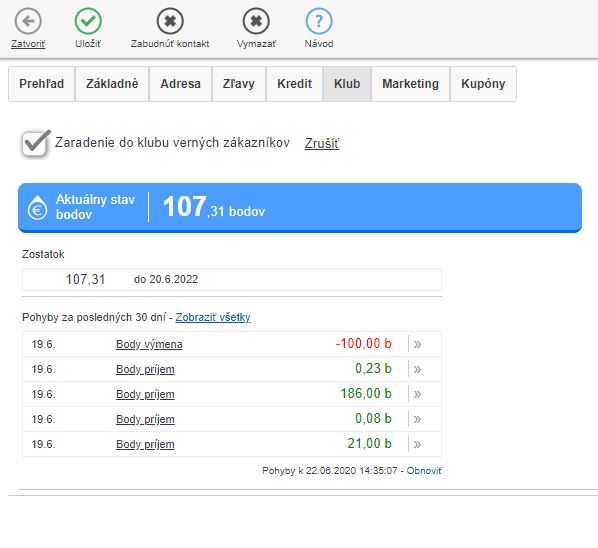
- Zaradenie do klubu verných zákazníkov - tu je možné zákazníkov ručne pridávať aj odoberať z Klubu. Odporúčame však aby zaradenie do klubu vykonal priamo zákazník cez svoj profil v Pokladni a vedome tak potvrdil podmienky zaradenia do klubu. Rovnako tak vie sám zákazník požiadať aj o zrušenie z klubu. ďalšie informácie o nastaveniach Klubu sa dozviete v návode Verní zákazníci - systém zliav.
- Aktuálny bodový stav - aktuálny stav bodov a pohybov za posledných 30 dní. V pohyboch sa zobrazuje každé dobitie, alebo čerpanie klubových bodov.
Marketing
Kupóny
Záložka Kupóny na kontakte a ich prehľad
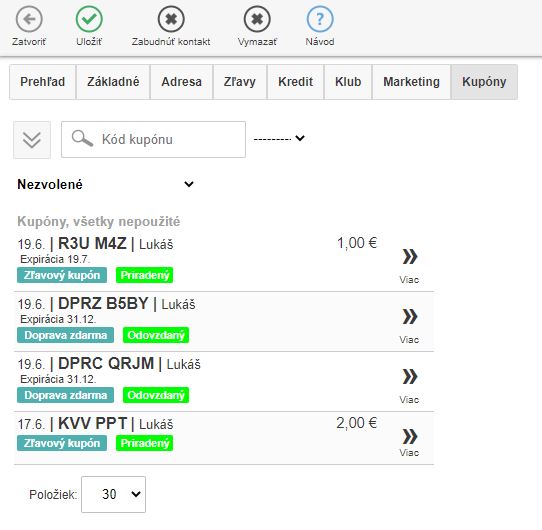
- Filter - umožňuje presnejšie filtrovanie v zozname kupónov, pričom tieto je možné filtrovať podľa stavu, dátumu, alebo užívateľa ktorý kupón vygeneroval.
- Kód kupónu - pole umožňuje vyhľadávanie kupónov podľa kódu kupónu.
- Kupóny, všetky, nepoužité - zoznam kupónov ktoré ešte neboli použité a má ich zákazník pridelené, s informáciou o dobe expirácie kupónu.
Firma
- Záložka firma sa zobrazí po kliknutí na Pridať obchodné meno, IČO, DIČ, SBL v záložke Základné. Tieto údaje odporúčame vyplniť len ak má firma platné obchodné údaje.
-
Obch. názov - obchodný názov spoločnosti, presne ako je zadaný v obchodnom registri.
-
Prevádzka - prevádzka / pobočka.
-
IČO - IČO spoločnosti.
-
DIČ - DIČ spoločnosti.
-
IČ DPH - identifikačné číslo platiteľa DPH.
-
Dodávateľ - nastavenie definuje, či je kontakt evidovaný ako dodávateľ.
-
Odberateľ - nastavenie definuje, či je kontakt evidovaný ako odberateľ.
-
SBL číslo - SBL registračné číslo (lieh).
-
Predajca - definuje, či má daný kontakt povolenie na predaj alkoholu.
-
Distribútor - definuje, či má daný kontakt povolenie na distribúciu alkoholu.
Ďalšie informácie o zozname kontaktov a možnostiach prihlasovania sa dočítate v článku Zoznam kontaktov a užívateľov v iKelp Pokladňa.

by
Ing. Lukáš Krajčír